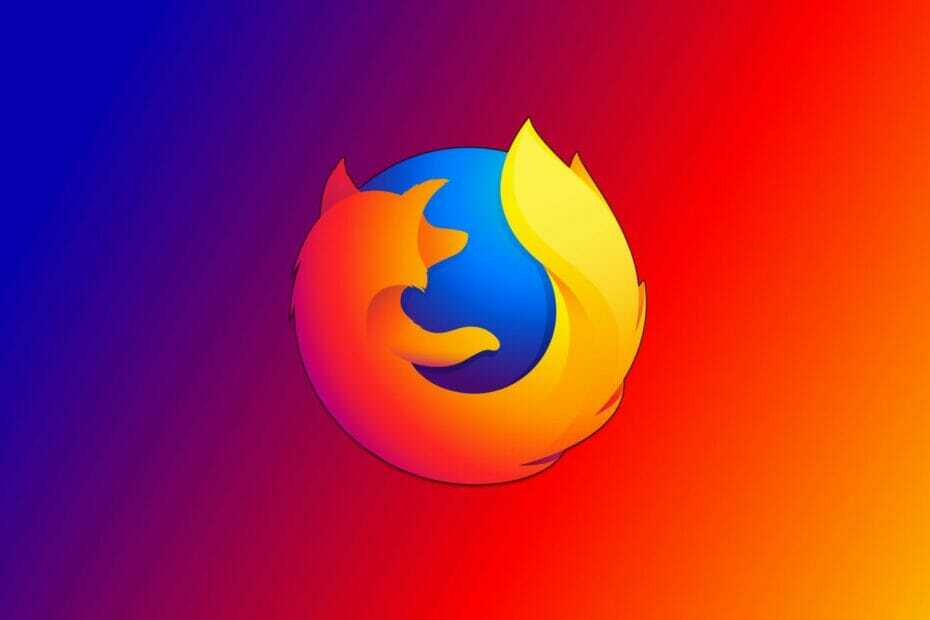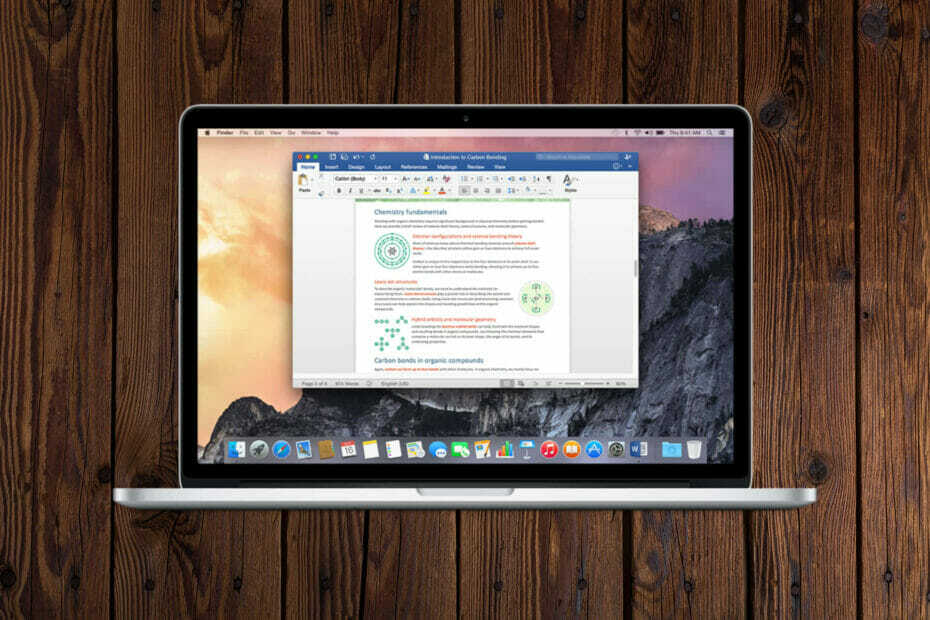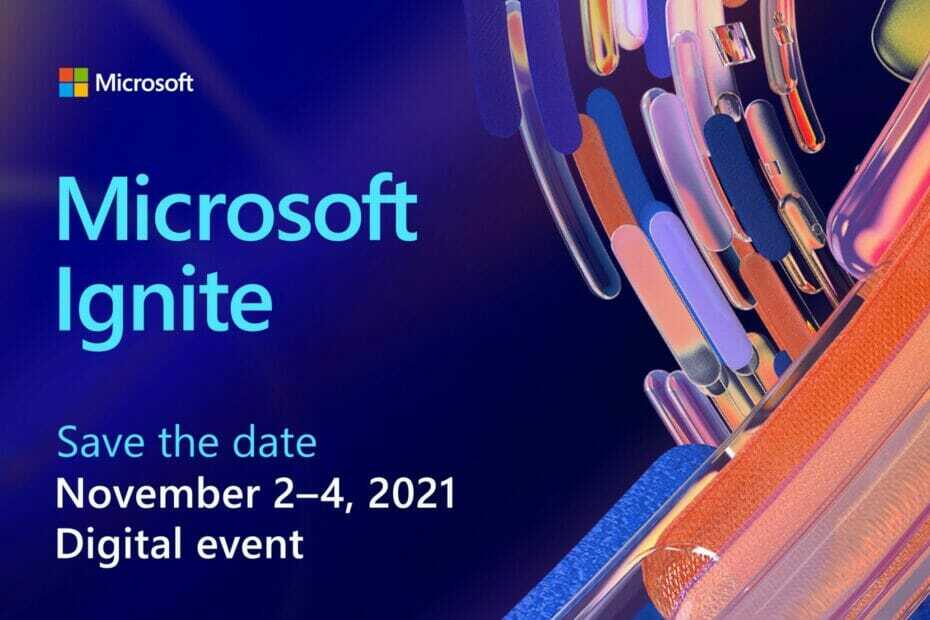Bu yazılım, sürücülerinizi çalışır durumda tutar, böylece sizi yaygın bilgisayar hatalarından ve donanım arızalarından korur. Tüm sürücülerinizi şimdi 3 kolay adımda kontrol edin:
- DriverFix'i indirin (doğrulanmış indirme dosyası).
- Tıklayın Taramayı Başlat tüm sorunlu sürücüleri bulmak için.
- Tıklayın Sürücüleri güncelle yeni sürümleri almak ve sistem arızalarını önlemek için.
- DriverFix tarafından indirildi 0 okuyucular bu ay
Asus Taichi cihazının bazı sahipleri, Windows 8.1'e yükseltme yaptıktan sonra çift ekranlarının artık normal şekilde çalışmadığından şikayet ediyor. Aşağıda bununla ilgili daha fazla ayrıntı bulun.
Merhaba! Asus Taichi 31'imi yaklaşık bir aydır kullanıyorum ve Windows 8.1'e güncellediğimden beri dokunmatik ekran çalışmıyor. Sadece normal ekran çalışıyor. Bir düzeltmeyi aramayı denedim, ancak teknoloji konusunda pek bilgili değilim ve çözüm bulmakta zorlandım. Görünüşe göre Windows 8.1'in Intel'i 9.18'e güncellemesiyle veya başka bir şeyle ilgisi olabilir mi? Biraz yardım isterim - ama lütfen çok basit terimlerle açıklamaya çalışın!
Ayrıca Okuyun: Windows 8 için FL Studio Groove Uygulaması Çok Sayıda Yeni Özellik Aldı
Yukarıda gördüğünüz gibi, Asus Taichi'nin etkilenen sahibinin söylediği şey buydu, eğer bulduysanız siz de aynı durumdasınız ve bazı olası düzeltmeler arıyorsanız, aşağıdaki kolay adımları izleyin: altında.
Asus Taichi'de Windows 8.1'de çift ekran sorunları nasıl düzeltilir
Her şeyden önce, belirli cihazınızla ilgili en son ses ve video sürücülerini çalıştırdığınızdan ve aynısını Güncelleme işleviyle Windows'a da yaptığınızdan emin olun. Eğer öyleyse, şunu izleyin:
Sorun gidericiyi deneyin
- ' düğmesine basarak donanım sorun gidericisini çalıştırın.Windows + Wklavyede ' tuşuna basın ve ardından arama kutusuna sorun giderme yazın
- Şimdi donanıma ve sese gidin ve çalıştırın Donanım ve Aygıt Sorun Gidericisi
- Talimatları uyguladıktan sonra yeniden başlatın
Dokunmatik ekran sürücülerini değiştirin
- Klavyede “Windows Logosu” + “X” tuşlarına basın
- Şimdi "Aygıt Yöneticisi" Buradan
- “İnsan Arayüz Cihazları”na gidin ve genişletin, cihaz listesinden Dokunmatik Ekran cihazını arayın
- Bulduktan sonra sağ tıklayın ve ardından “Kaldır” ı seçin.
- “ ile karşılaşırsanız,Bu aygıtın sürücü yazılımını silin”, devam edebilir ve bunu yapabilirsiniz
- Talimatları izleyin ve yeniden başlatın
- Şimdi tekrar Aygıt Yöneticisi'ne gidin ve ardından “Donanım değişikliklerini tara” düğmesine tıklayın.
Şimdi, bu yapmalı. Başka bir çalışma yöntemi biliyorsanız, tereddüt etmeyin ve aşağıdaki kutuya yorumunuzu bırakarak bize bildirin.
Ayrıca Okuyun: Windows 8 Dizüstü Bilgisayarım Çalındı: Ne Yapmalı